
Kazalo:
- Korak: Najprej lasersko rezanje in sestavljanje kartona
- 2. korak: Nazaj vrata za vzdrževanje
- 3. korak: Vrata za vzdrževanje spodaj
- 4. korak: Nosilec za monitor Pi
- 5. korak: Nadzorna plošča - igralna palica in gumbi
- Korak 6: Gumbi na sprednji plošči in črnilo s črnilom
- 7. korak: Ožičenje
- 8. korak: Montaža LED matrične plošče
- 9. korak: Združite vse skupaj
- 10. korak: Leva in desna zunanja plošča in vložki za arkadne znake
- 11. korak: Skripti programske opreme za integracijo matrice PIXEL: LED ART
- Avtor John Day [email protected].
- Public 2024-01-31 10:24.
- Nazadnje spremenjeno 2025-01-23 15:08.




**** Posodobljeno z novo programsko opremo julij 2019, podrobnosti tukaj ******
Arkadna arkadna miza z edinstveno funkcijo, ki jo polje matrike LED spreminja tako, da ustreza izbrani igri. Umetnost likov na straneh omare so lasersko izrezani vložki in ne nalepke.
Najlepša hvala Tobiasu za objavo originalne lasersko rezane CAD zasnove za ta projekt. Ta projekt uporablja Tobiasov dizajn z naslednjimi spremembami:
- Integrirano polje PIXEL LED Matrix, ki se spreminja glede na izbrano igro
- Zasnova laserskega reza, spremenjena za monitor z navpičnim namestitvijo namesto vodoravno (številne klasične arkadne igre so optimizirane za navpično nameščen monitor)
- Laserski izrezi stranskih umetnin
- Lasersko jedkane nalepke na gumbih
- Zvočni ojačevalnik z gumbom za nadzor glasnosti
- Gumb za zaustavitev/ponovni zagon
- Material je akril v primerjavi z lesom
Vse lasersko izrezane datoteke. SVG, slike in animacije LED GIF, miza ožičenja in umetnine za ta projekt so odprtokodne in tukaj v GitHubu.
Programska oprema za ta projekt tukaj
Deli
1x Pixelcade LED oznaka (vključuje gonilniško ploščo PIXEL LED, LED matriko 64x32 P3 in napajalnik 5V, 10A) - 150 USD
1x arkadna krmilna palica - 24 USD
4x 30 -milimetrski arkadni gumbi (15 USD, z Cherry D44X 75 g. 187 mikro stikalom)
1x 2,1 mm DC vtič za montažo na ploščo (montažna luknja 0,33 )
1x stikala za vklop/izklop plošče za rocker (potrebovali boste 2, PIXEL: Maker's Kit pa vsebuje 1) - 1,17 USD
1x Raspberry Pi 3+ - 38 USD
1x kartica microSD (128 GB je dobra velikost za ta projekt) - 20 USD
1x uradni monitor Raspberry Pi - 74 USD
1x zvočni ojačevalnik - 14 USD
2x mini ovalni zvočniki 35 mm x 20 mm - 10 USD
1x stereo zvočni kabel (pravi kot je boljši, vendar se običajno prilega in je tudi v redu) - 3 USD
2x kabel za pritrditev na USB ploščo A -A - 16 USD
1x priključek za napajanje z enosmernim tokom - 2,50 USD
1x vtičnica microUSB (uporabite stari kabel microUSB in odrežite veliko stran USB)
1x steklenica indijskega črnila - 5 USD
1x goba Mr. Clean Magic Eraser
Modri slikarski trak
Vijaki, matice, stojala
8x 4/40 x 3/16 vijaki z glavo (za vzdrževalna vrata)
2x 4/40 x 7/16 vijaki s pokrovom?
7x vijaki M3 x 10 mm
4x vijaki M3 x 5 mm (za pritrditev igralne palice)
4x kvadratne šestkotne matice M3 (za pritrditev krmilne palice)
8x 2/56 x 1/2 vijaki s pokrovom, črni (za zvočnike)
8x 2/25 matice (za zvočnike)
(4) Šestkotni stoječi aluminij, 1/4 "šestkotni, 5/8" dolg, 4-40 navojev
2x 4/40 x 3/8 najlonski vijaki
4x najlonske matice 4/40
4x gumijaste blazinice za odbijač za dno
Akril in lepilo
5x 12x20 "rumeni akrilni list, debeline 1/8" - 48 USD
3x 12x20 "črna akrilna folija, debela 1/8" - 29 USD
1x 12x12 prozoren lahek akrilni list, debeline 1/8"
Razno barvni listi, odvisno od želenih vložkov za arkadne znake (neobvezno)
Akrilno cementno lepilo
Akrilni cement za kapilarno uporabo
Polietilenski aplikator za steklenice z nizko gostoto
Neobvezno
Kaptop trak (za pritrditev kablov na Pi glavo)
1x USB avdio adapter (to v resnici ni potrebno, medtem ko je znano, da je zvok Pi slab, s tem res ne morem razlikovati)
Dupont ženski pin stiskalniški terminali 2,54 mm Pitch (za izdelavo lastnih kablov s konektorji DuPont, ki se priključijo na 40-polno glavo Raspberry Pi GPIO, lahko pa jih uporabite tudi s policah in jih spajate, kar je ceneje
Terminalna stiskalnica Dupont
Orodja
Laserski rezalnik (uporabil sem Glowforge z rezalno površino 19,5 x 11)
4/40 Tap Tool (za dotikanje osmih 4/40 lukenj za vzdrževalna vrata)
Korak: Najprej lasersko rezanje in sestavljanje kartona
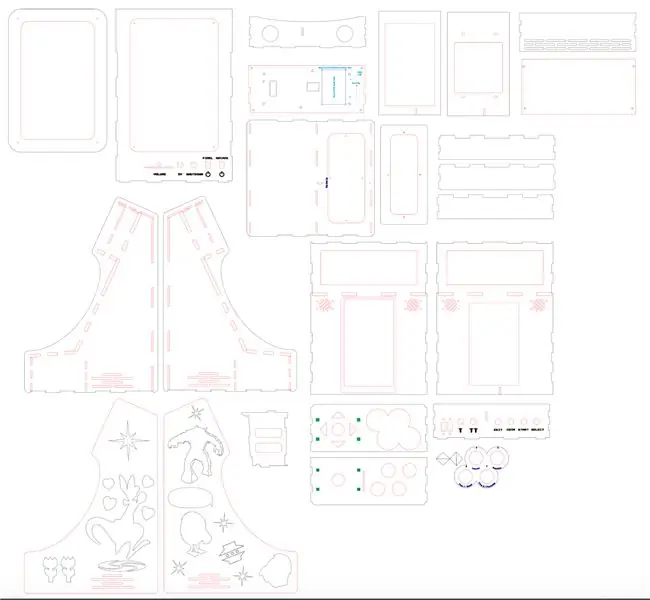
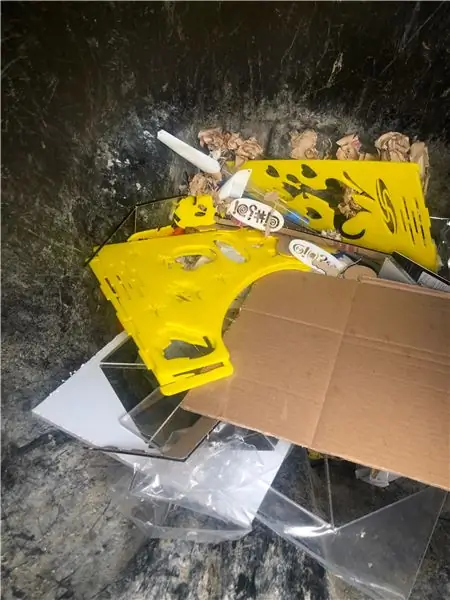


LASERSKO REZANJE DATOTEK SVG TUKAJ
ZELO POMEMBNO: Preden lasersko razrežete akril za ta projekt, se prepričajte, da imate vse dele pri roki in izmerite, da se prilegajo montažnim luknjam v laserskih datotekah. SVG. Tu so zlasti elementi za preverjanje in prilagajanje.
1. 64x32 P3 HUB75 LED matrika - tisto, ki sem jo uporabil v tem projektu, sem kupil neposredno iz Kitajske, ne od Adafruit in različni proizvajalci LED plošč imajo različne lokacije montažnih lukenj.
2. Zvočniki - Zvočnikov na povezavi nisem uporabljal, namesto tega so mi nekateri ležali po trgovini. Tisti na povezavi se mi zdijo blizu, vendar nisem prepričan, da se bodo montažne luknje natančno poravnale.
Uporabil sem laserski rezalnik Glowforge in vse datoteke. SVG za lasersko rezanje so prilagojene velikosti reza Glowforge pri 19,5 "x 11".
Obstaja tudi veliko načinov, kako lahko lasersko rezanje in sestavljanje gresta narobe, kar povzroči zaplete zaradi sestave in posebnih korakov orientacije, zato je zelo priporočljivo, da najprej lasersko izrežete in sestavite v karton, nato pa po akrilnem izrezu sem ga poklical.
2. korak: Nazaj vrata za vzdrževanje

Vrata za vzdrževanje vam omogočajo, da pridete do elektronike zadaj, če boste to v prihodnje kdaj potrebovali. Ta del je zapleten, priporočljivo je, da ga najprej sestavite iz kartona. Sledite korakom v videoposnetku.
3. korak: Vrata za vzdrževanje spodaj
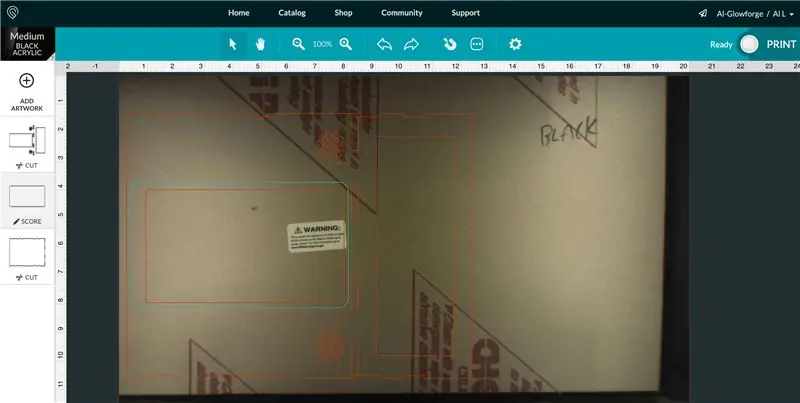
Spodnja vrata za vzdrževanje vam omogočajo, da v prihodnosti pridete do dna arkadnih gumbov in krmilne palice. Ta del je zapleten, priporočljivo je, da ga najprej sestavite iz kartona. Sledite korakom v videoposnetku.
4. korak: Nosilec za monitor Pi

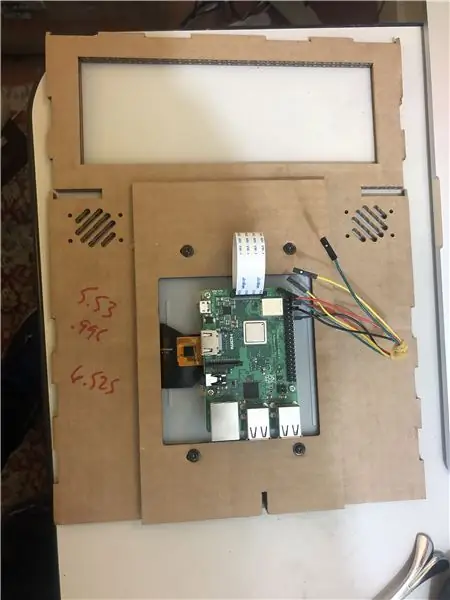
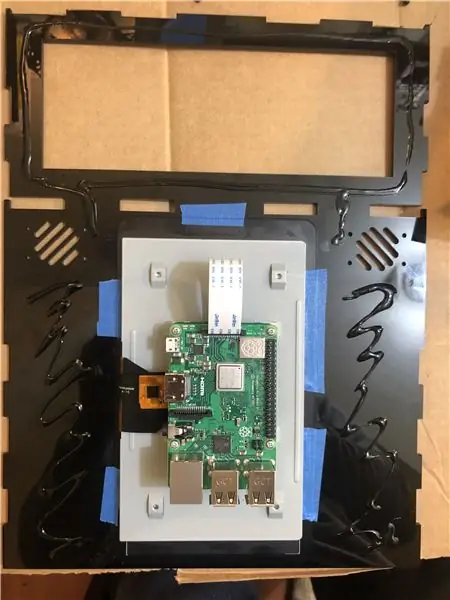
Pritrdite monitor Pi in Raspberry Pi. Monitor Pi namestite na okvir brez reže.
Med čakanjem, da se prvi sloj posuši, dodajte vijake v luknje za zvočnike, da zagotovite poravnavo.
Zdaj je pravi čas za namestitev RetroPie, vnaprej izdelane slike, ki jo boste namestili na kartico Pi microSD. Na koncu namestitve RetroPie boste pozvani, da konfigurirate vhode. Priključite generično tipkovnico USB in uporabite te tipke:
D -PAD UP - puščica navzgor
D -PAD DOL - Puščica navzdol
D -PAD LEVO - puščica levo
D -PAD DESNO - puščica desno
Začetek - A.
Izberite - S
Gumb A - Z
Gumb B - X
Gumb X - C
Gumb Y - V
Držite katero koli tipko, da preskočite preostale tipke, dokler ne pridete do možnosti Hotkey Enable
HOTKEY - PROSTOR
Ko pridete v redu, pritisnite gumb, ki ste ga konfigurirali kot gumb A, ki je v tem primeru "Z"
5. korak: Nadzorna plošča - igralna palica in gumbi

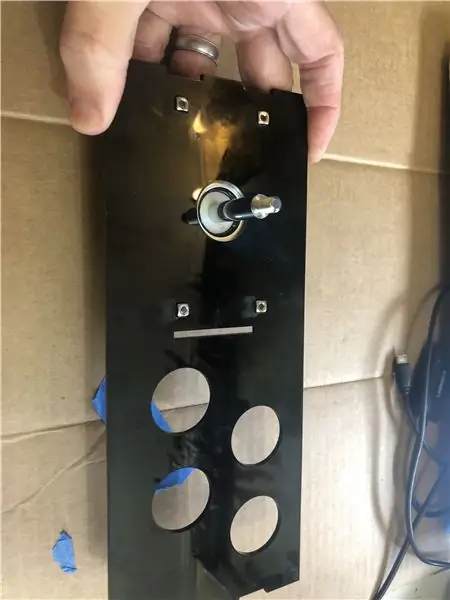


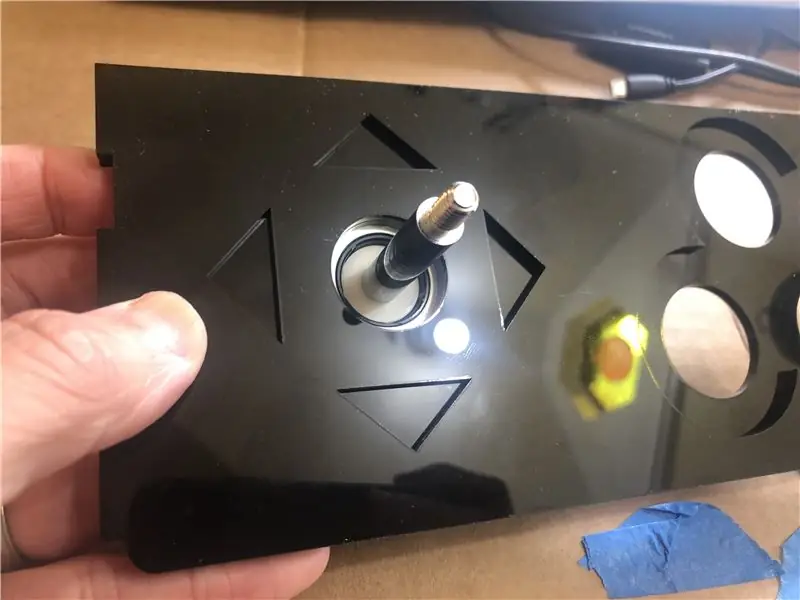
Krmilno palico privijte na spodnjo plast z vijaki in kvadratnimi maticami. Naredite preskus in zgornjo plast položite na spodnjo plast in se prepričajte, da ste vgravirali dovolj globoko, da sta obe plasti poravnani. Nato z akrilnim cementom zlepite dve plasti skupaj in vpnite.
Krmilna palica Sanwa, ki sem jo dobil, je bila privzeto nastavljena za 8-smerno. Zanimajo me arkadne igre 80-ih, ki se večinoma igrajo s 4-smerno krmilno palčko. Torej je pravi čas, da preklopite iz 8-smerne v 4-smerno, kar enostavno storite s premikanjem predloge na dnu krmilne palice. Ta videoposnetek pojasnjuje, kako preklopiti iz 8-smerne v 4-smerno in obratno.. Z spodnjimi vrati za vzdrževanje arkadnega stroja lahko kasneje, ko je vse nameščeno, spreminjate naprej in nazaj, vendar je prostor omejen in to bo zdaj veliko lažje.
Uporabite merilnik neprekinjenosti na multimetru in označite vsako žico na igralni palici (gor, dol, levo, desno).
Korak 6: Gumbi na sprednji plošči in črnilo s črnilom




Pustite akrilni maskirni trak in velikodušno barvajte indijsko črnilo s čopičem. Pustite, da se indijsko črnilo posuši nekaj ur ali dlje.
Ko se posuši, odstranite akrilni maskirni trak in ostalo vam bo še nekaj ostankov. Vzemite močan lepilni trak, kot je lepilni trak Gorilla, in ga močno pritisnite na vgravirano besedilo in ga nato odtrgajte. To ponovite nekajkrat in večina ostankov črnila bo odstranjena. Nato uporabite bodisi mokro mehko gobo ali gobico z gumico Mr. Clean, da odstranite preostanek.
7. korak: Ožičenje
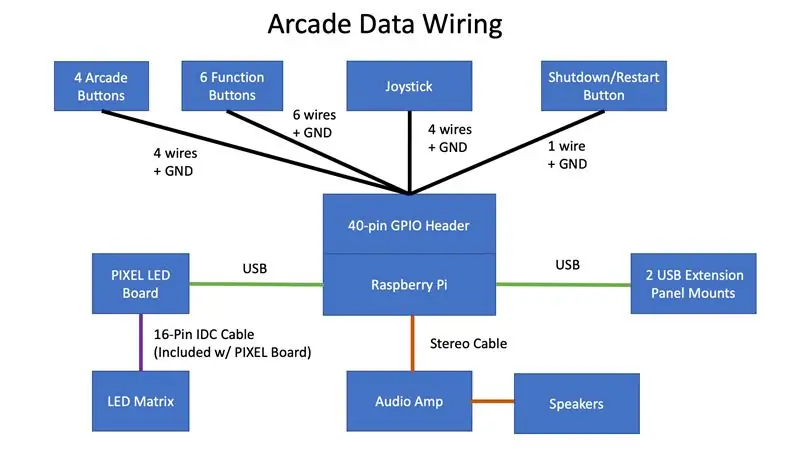
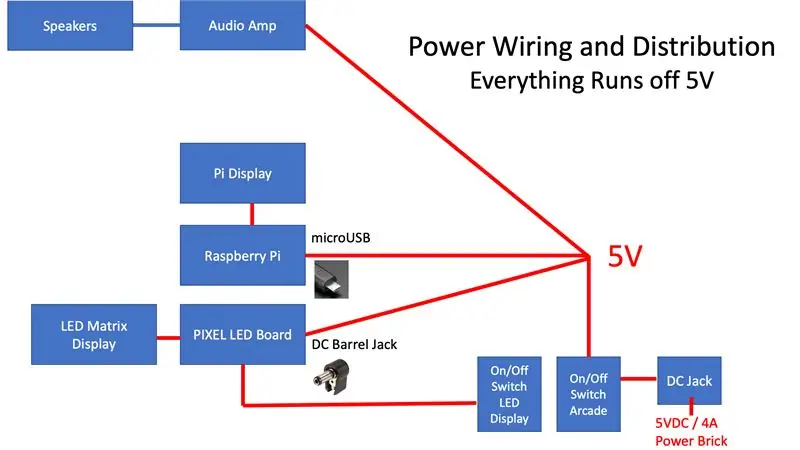
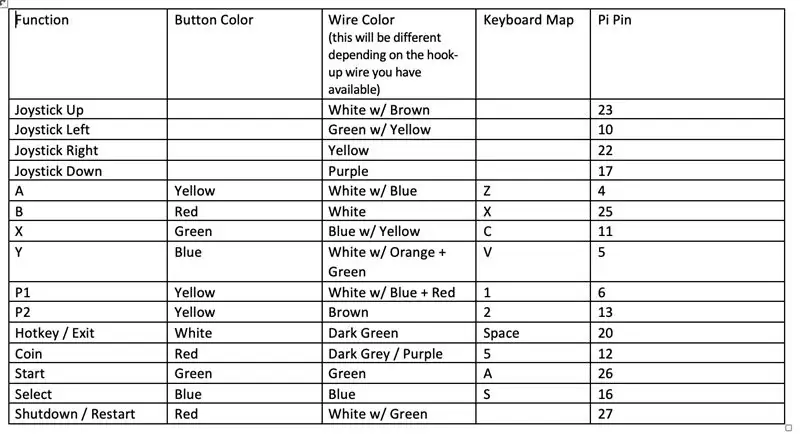
Oglejte si sheme ožičenja in naredite napajalni kabel, ki bo sestavljen iz ženskega enosmernega priključka, ki se nato 4 -stransko razdeli na Pi (priključek microUSB), PIXEL: LED ART plošča (desni kotni konektor za enosmerni priključek DC), avdio mini ojačevalnik (priključna žica) in LED svetlobna palica (priključna žica). Poiščite stari kabel microUSB in odrežite velik konec priključka USB ter ga spajajte in spajkajte na ta napajalni kabel za povezavo s Pi.
Sestavite tabelo ožičenja, ki preslikava vsako smer krmilne palice in gumb na ustrezen pin na Pi in dodeljeni tipki tipkovnice. Če preslikate na iste ključe, kot sem jih uporabil, lahko uporabite konfiguracijske datoteke v naslednjih korakih.
Za priključitev na 40-polno glavo GPIO na Pi-ju boste potrebovali ženske kable DuPont. Na koncu sem naredil lastne kable, ki so bili precej zabavni, a tudi veliko dela. Potrebovali boste tudi stiskalnico in ženske sponke DuPont. Hitreje in ceneje bo, če uporabite samo kable DuPont iz ženskega v žensko, ki jih verjetno že ležite, in jih spajate/spajkate. Če ste na koncu sami izdelali kable DuPont, se izkaže, da jih ni enostavno izdelati. Zdelo se mi je, da je ta video vadnica v YouTubu zelo koristna, potem pa sem jih z lahkoto naredil.
Naredite kable za gumbe in krmilno palico in se še ne povežite s Pi. V naslednjem koraku se boste povezali s Pi. Na splošno mora biti vsak kabel dolg ~ 13 palcev, kar bo dovolj dolgo, da doseže Pi, ko je nameščen. Če lahko, za vsak kabel uporabite drugo barvo (za vse GND uporabite črno) ali označite vsak kabel, kar bo olajšalo delo v naslednjem koraku.
8. korak: Montaža LED matrične plošče


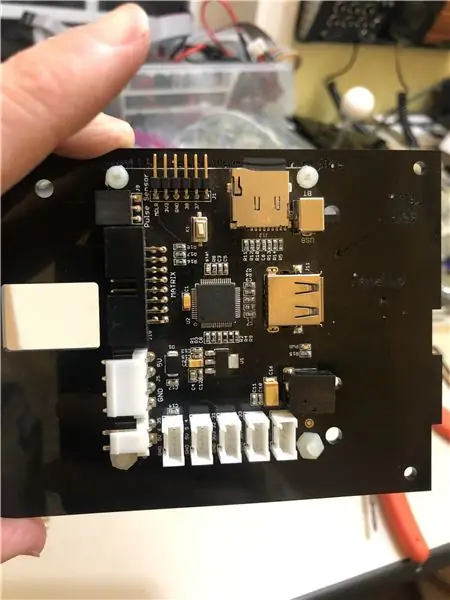
Zdaj pa odstranite akrilni maskirni trak na obeh straneh.
Najprej namestite ploščo PIXEL PCB, nato pa LED ploščo na drugo stran. Bodite pozorni na orientacijo in se prepričajte, da je LED plošča obrnjena navzgor in ustreza oznaki na akrilnem nosilcu.
Nato pritrdite vijak v spodnji desni strani plošče PIXEL na ploščo.
Ploščo LED pritrdite z (6) vijaki M3 x 8 mm. Upoštevajte, da so LED plošče z navojem za vijake M3, 4/40 ne bo delovalo.
Upoštevajte, da je ta LED plošča široka 7,5 palca in visoka 3,8 palca ter se odlično obnese pri tem mini bartopirnem faktorju. Če pa imate večjo gradnjo, boste imeli več prostora za večji LED okvir. Daisy veriženje je podprto za zaslon velikosti 128x32, kot je ta https://www.youtube.com/embed/H36Bk9wCgns. Ali pa si oglejte tudi večje velikosti plošč
9. korak: Združite vse skupaj

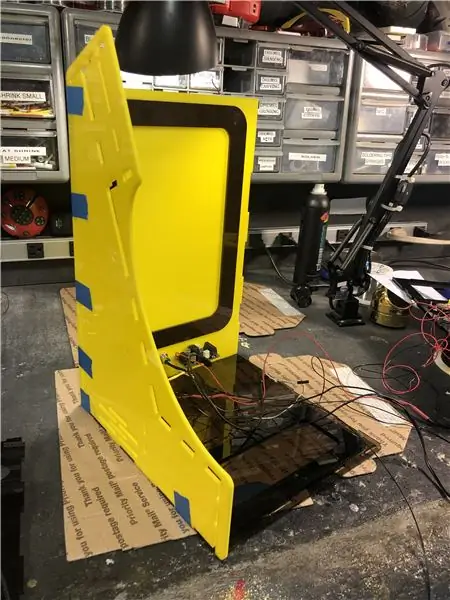

Zdaj prihaja zabavni del, kjer vse sestavite! Najprej pa namestite vseh 6 gumbov na sprednjo rdečo ploščo, 4 arkadne gumbe in krmilno palčko na črni nadzorni plošči ter vtičnico, stikala in zvočni ojačevalnik na zadnji plošči. Gumb in krmilne palice ne morete namestiti, ko je ohišje skupaj zaradi pomanjkanja prostora za komolce.
Sledite slikam, da sestavite stvari, vendar še ne zlepite ničesar in namesto tega uporabite nekaj modrega slikarskega traku. Ko pridete do slike z oznako "Ko pridete sem, priključite žice na glavo GPIO Pi", nato začnite povezovati žice z nožicami na glavi Pi.
Sledite tabeli, ki ste jo sestavili v prejšnjem koraku, da vsako žico povežete z glavo Pi. To bo zelo utesnjeno in priključitev nožic na glavo Pi ne bo tako enostavna, zato bodite potrpežljivi.
Ko imate vse povezano, vklopite sistem in opravite popoln preizkus, ki vključuje preizkus krmilne ročice in vsakega gumba. Za testiranje bomo morali namestiti pripomoček iz Adafruitja, imenovan Retrogame, ki pretvori vnose krmilne palice in gumba iz Pi -jevega GPIO v vnose tipkovnice. Z uporabo Retrogame ne potrebujete ločenega emulatorja arkadne tipkovnice USB, kar je lepo.
Sledite tem navodilom Adafruit za namestitev Retrogame. Ko namestite Retrogame, kopirajte to datoteko retrogame.cfg v imenik /boot na svojem Pi. Datoteka retrogame.cfg tukaj predvideva, da ste sledili istim preslikavam tipkovnice in pin povezavam v tabeli ožičenja iz 8. koraka - Ožičenje. Če ste uporabili različne zatiče ali preslikave tipkovnice, brez skrbi, samo ustrezno spremenite v retrogame.cfg. Verjetno ste napačno priključili pin ali dva, zato preizkusite vsak vnos in ga popravite.
Ta vadnica vas vodi skozi, kako nastaviti kombinirani gumb za zaustavitev in ponovni zagon.
Ko vse deluje, ste pripravljeni, da stvari postanejo trajne. Če imate slučajno kaptonski trak, je to lep način, da zavarujete zatiče Pi, da se kasneje ne bodo razveljavili. Okoli zatičev in glave Pi zavijte nekaj Kaptonovega traku. Ampak brez skrbi, če ne, bi moralo biti vse v redu.
Zdaj obrnite arkado na bok. Na tej točki imate nameščeno le levo stran, desna stran je še odprta. Za lepljenje akrila uporabite kapilarno aplikacijo z akrilnim topilom. Akrilno topilo deluje zelo hitro in bo trdno v manj kot 5 minutah in ga ni treba vpeti. Tukaj je dober primer uporabe akrilnega topila.
Pritrdite kose za okvir (to morate narediti, preden dodate desno stran).
Zdaj pritrdite desno stran in jo lepite z akrilnim topilom.
Nazadnje z brusilnikom ali orodjem Dremel brusite levo in desno stran tako, da sta poravnani (črne zareze morda rahlo štrlijo). To boste želeli narediti, da bodo zunanji kosi, ko so pritrjeni, lepi in poravnani.
10. korak: Leva in desna zunanja plošča in vložki za arkadne znake
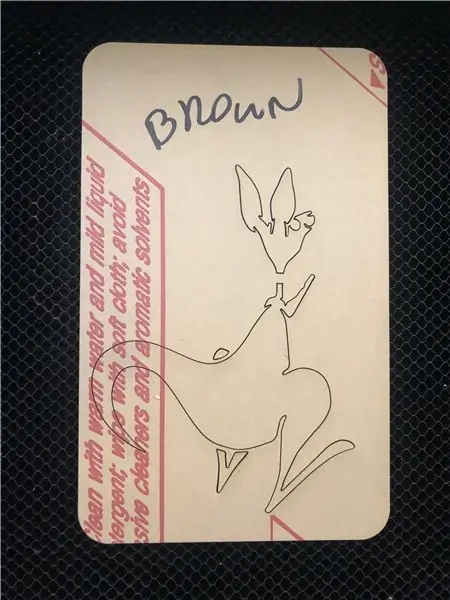
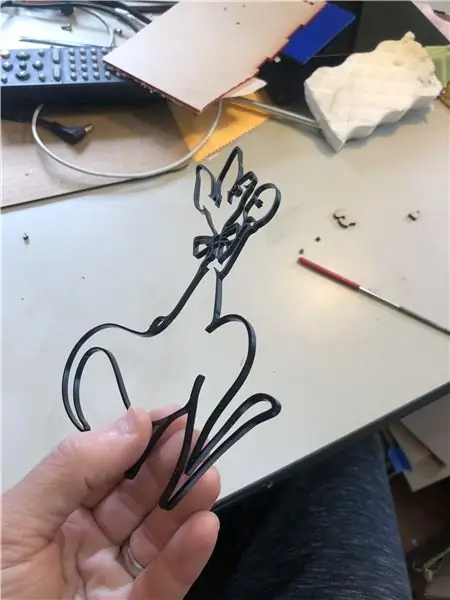
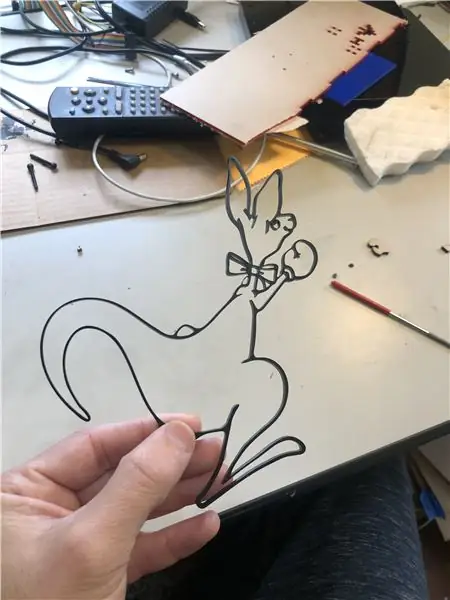

Vložki za arkadne znake so neobvezni, vendar imajo zelo lep učinek, če imate čas. Če ne uporabljate vložkov, lahko uporabite tudi takšno storitev, da natisnete nekaj nalepk s stranskih slik ali pa pustite stranice rdeče, kar bi bilo še vedno lepo.
Če vložkov ne uporabljate, spremenite levo in desno zunanjo ploščo ter izbrišite obrise vložkov. Če želite prilagoditi svoje najljubše arkadne like, je tukaj odličen vir za arkadne sprite. Potem je treba izolirati vsako barvo sprite in nato slediti v vektorskem programu, kot sta Illustrator ali Inkscape. Opozorilo, to je dobro delo. Če se želite držati znakov, ki sem jih uporabil, uporabite to datoteko za lasersko rezanje vsake barve vsakega znaka.
Ko lasersko izrežete vsako barvo vsakega lika, jih položite na mizo in lepite le na arkadno stran, ko veste, da se vse dobro ujema. Obstaja velika verjetnost, da bo prišlo do napak (naredil sem kup), zato boste, če prezgodaj zlepite, imeli težave, saj je akrilno topilo trajno.
ZELO POMEMBNO, da ne želite uporabiti rumene barve za nobenega od znakov vložka, saj je stranska plošča že rumena. Torej, če je vaš želeni arkadni sprite rumen, potem zamenjajte drugo barvo.
11. korak: Skripti programske opreme za integracijo matrice PIXEL: LED ART


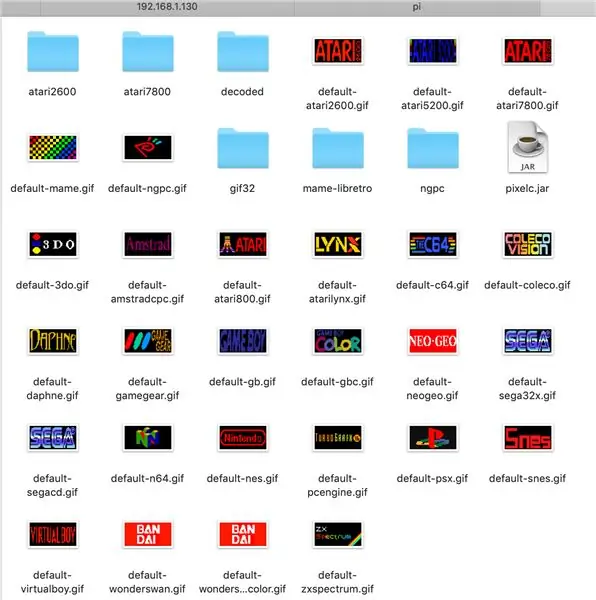
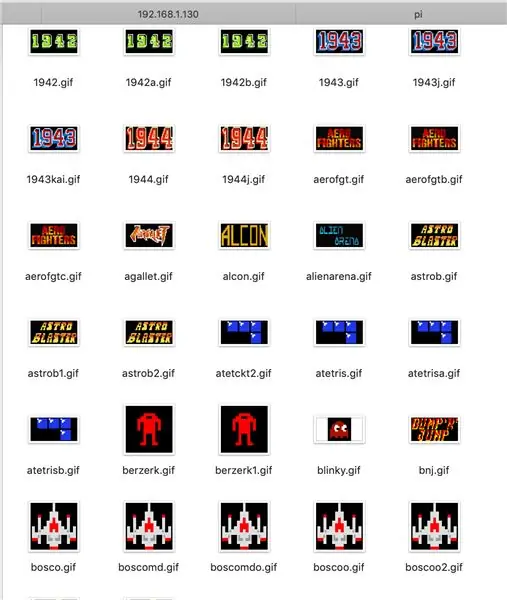
Skoraj končano! Zadnji korak je dodati nekaj skriptov, tako da bo zaslon PIXEL: LED ART samodejno spremenil umetnine glede na izbrano platformo ali igro iz RetroPie. Na srečo RetroPie vključuje kljuko, imenovano runcommand, ki je skript lupine Linux (.sh), ki se izvaja pred vsakim zagonom igre. Zato bomo lastnemu skriptu runcommand, ki posreduje trenutno igro in platformo, dodali program Java za ukazno vrstico (pixelc.jar), ki nato na LED zaslon zapiše ustrezen GIF. Ker lahko vaša namestitev vključuje številne igre, lahko preprosto izberete igre, za katere želite narediti posebno zasnovo LED, in za vsako platformo uporabite generično zasnovo LED. Naredil sem-g.webp
Opomba: Poleg RetroPie se LED -okvir Pixelcade integrira tudi s sprednjimi deli HyperSpin, Maximus Arcade in GameEx Evolution za Windows, navodila tukaj.
Ta skript naredi naslednje:
- Preveri, ali se LED-g.webp" />
- Če ne, potem preverite, ali za izbrani emulator obstaja splošni LED-g.webp" />
- Če ne izstopi LED GIF, specifičen za igro, in LED-g.webp" />
Priročnik za namestitev programske opreme za RetroPie ==>
Za kombinirani gumb za ponovni zagon in zaustavitev na zadnji strani, tukaj je skript za to
Ker je ta namestitev za navpično usmerjen monitor, je tukaj lepa navpična tema za RetroPie
To programsko opremo sem prenesel tudi v sistem Windows, tukaj je primer namestitve z uporabo prednje strani Maximus Arcade v sistemu Windows v večji namestitvi LED.
Priporočena:
Nest Hello - zvonjenje pri vratih z vgrajenim transformatorjem UK (220-240V AC - 16V AC): 7 korakov (s slikami)

Nest Hello - zvonjenje pri vratih z vgrajenim transformatorjem UK (220-240V AC - 16V AC): Hotel sem doma namestiti zvonec Nest Hello, gizmo, ki deluje na 16V -24V AC (OPOMBA: posodobitev programske opreme leta 2019 je spremenila Evropo Razpon različic do 12V-24V AC). Standardni zvončki za zvonce z vgrajenimi transformatorji, ki so na voljo v Veliki Britaniji na
Držalo za slike z vgrajenim zvočnikom: 7 korakov (s slikami)

Nosilec slik z vgrajenim zvočnikom: Če želite narediti svojega lastnega zvočnika, ki lahko vsebuje slike/razglednice ali celo seznam opravkov, se morate lotiti odličnega projekta. Kot del gradnje bomo kot srce projekta uporabili Raspberry Pi Zero W in
Macintosh z zaslonom na dotik - Klasični Mac z zaslonom IPad Mini: 5 korakov (s slikami)

Macintosh z zaslonom na dotik | Klasični Mac z zaslonom IPad Mini: To je moja posodobljena in prenovljena zasnova, kako zamenjati zaslon starega Macintosha z iPad mini. To je že šesti od teh, ki sem jih naredil v preteklih letih in sem zelo zadovoljen z razvojem in oblikovanjem tega! Leta 2013, ko sem naredil
Arkadna ciklonska arkadna igra: 6 korakov

Arkadna ciklonska arkadna igra: Utripajoče bliskovite luči! Arduino! Igra! Kaj je še treba povedati? Ta igra temelji na arkadni igri Cyclone, kjer igralec poskuša ustaviti LED premikanje po krogu na določenem mestu
PIXELCADE - Mini bartonska arkada z vgrajenim LED zaslonom PIXEL: 13 korakov (s slikami)

PIXELCADE - Mini bartonska arkada z vgrajenim LED zaslonom PIXEL: **** Izboljšana različica z vgrajenim LED označevalnikom tukaj **** Barkadna arkadna zasnova z edinstveno lastnostjo vgrajenega LED zaslona, ki ustreza izbrani igri. Umetnost likov na straneh omare so lasersko izrezani vložki in ne nalepke. Ogromno
